管理RV34x系列路由器的時間表
目標
計畫對於管理路由器的某些功能非常有用。管理員可以為具有特定開始和結束時間的規則或策略分配排程,並將排程分配到特定工作日。此功能允許您在一天中的任何時間無縫啟用和停用策略。
本文檔旨在向您展示如何通過新增、編輯和刪除日程表來管理RV34x系列路由器系統配置中的日程表。
適用裝置
- RV34x系列
軟體版本
- 1.0.00.33
配置計畫
新增計畫
步驟1.登入到基於Web的實用程式,然後選擇System Configuration > Schedule。

步驟2.在Schedule Table中,按一下Add以建立排程。
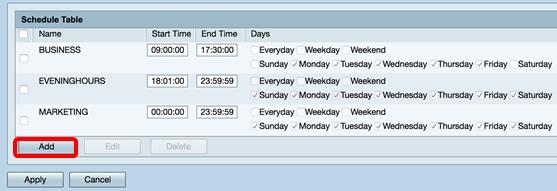
步驟3.在名稱欄位中,為計畫建立一個唯一的名稱。名稱不得包含任何空格或特殊字元。
附註:在本示例中,使用ClientSchedule。

步驟4.使用軍用時間,在各自的「開始時間」和「結束時間」欄位中輸入特定開始時間和結束時間,使計畫生效。
附註:在本示例中,使用07:00:00和14:00:00。

步驟5.選中您希望時間表處於活動狀態的覈取方塊。您可以選擇Everyday、Weekday或Weekend來快速分配計畫。一週中特定日期的覈取方塊將自動被選中。您也可以手動選擇特定日期。
附註:例如,週一、週二、週三和週四被選中。
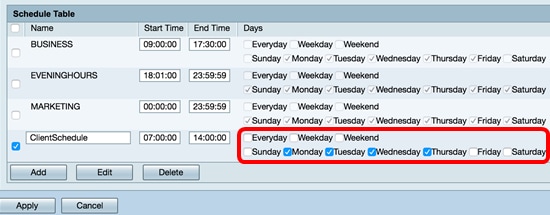
步驟6.按一下Apply。

步驟7.(可選)若要永久儲存組態,請前往「複製/儲存組態」頁面,或按一下頁面上部的圖  標。
標。
您現在應該已經成功建立或新增了一個計畫。
編輯計畫
步驟1.選中要編輯的計畫的覈取方塊。
附註:在本示例中,使用ClientSchedule。
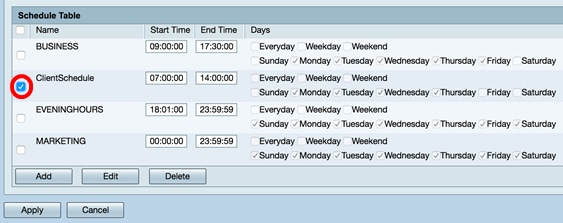
步驟2.按一下「Edit」。

步驟3.修改要更改的欄位。
附註:在本示例中,選中了星期五。

步驟4.按一下Apply。

步驟5.(可選)若要永久儲存組態,請前往「複製/儲存組態」頁面,或按一下頁面上部的圖  標。
標。
您現在應該已成功編輯計畫。
刪除計畫
步驟1.選中要刪除的計畫覈取方塊。
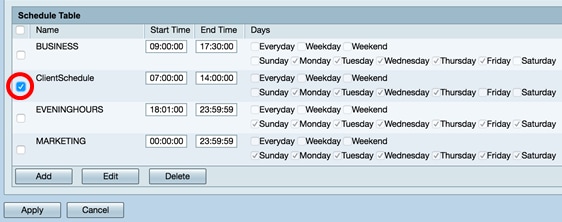
步驟2.按一下「Delete」。

步驟3.將出現與下面類似的通知以確認您的操作。按一下OK繼續。該時間表將從表中刪除。
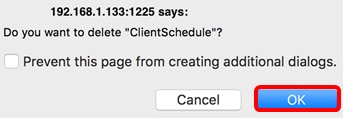
步驟4.按一下Apply。

步驟5.(可選)若要永久儲存組態,請前往「複製/儲存組態」頁面,或按一下頁面上部的圖  標。
標。
現在,您應該已成功刪除了一個計畫。
 意見
意見